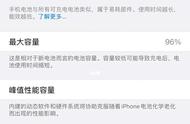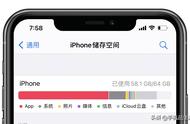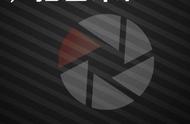本内容来源于@什么值得买APP,观点仅代表作者本人 |作者:牛肉面面酱
上一篇文章我大胆地将iPhone8升级为IOS16系统,我整个人对IOS16的评价还算不错,详情可以看:

我甚至还在文章里言之凿凿道:
“升级IOS16以后,个人感受是日常操作流畅程度和以往相当。所以在系统层面,如果你的使用场景不复杂,iPhone8应该能满足你的日常使用要求”。
人生就是要敢于打脸。
经过几天深度使用之后,我必须坦诚地告诉各位,对于iPhone8来说,IOS16有一些我不太能接受的瑕疵:
- 1.流畅度有一定下降,发热略有升高。当然,幅度都不大。
- 2.在主页下拉搜索时,百分之八九十会卡住几秒,影响体验。而IOS15很少遇到这种问题。
- 3.系统会询问你每一次复制粘贴的授权,包括第三方输入法。目前还没有找到取消的途径,这极大地影响使用效率。
对于比较新的iPhone来说,IOS16.1及后续系统可能会对一些小问题进行修复。但考虑到新系统对于iPhone8的压力是肉眼可见的,我还是决定退回IOS15养老。

在键盘第N次卡死后,我终于忍无可忍,决定换手机!iPhone14pro走起!
开玩笑的,iPhone8是不可能退休的。
作为资深值友,我们完全有能力让老爷机在手中发光发热。并且,iPhone8的LCD屏幕、TouchID、3D Touch真的蛮好用。作为一个备用机,除了续航差点,其它方面非常合格。
回到降级这个话题,这里有一个小问题需要注意。由于苹果关闭降级通道的缘故,升级到IOS16之后,如果想吃后悔药,最低还能降级到IOS15.6.1。按照苹果的惯例,可能降级IOS15.6.1的通道也会在过一段时间就会关闭。
所以一些准备升级IOS16的朋友请注意,升级前请考虑好你现在系统是否还能回得来。
下面,我为大家带来一份系统备份和降级指南。这里的坑也非常非常多!想降级的朋友务必仔细阅读。
3 备份指南简明流程:清理手机→第三方备份→清理电脑C盘→iTunes备份
- 清理手机:由于备份是个耗时耗存储空间的操作,我们应当尽可能把需要备份的文件做到最少。此时建议先清理手机中不必要的文件。这里提供一个清理思路:
- 删除软件:删除一年以上未使用的软件,有需要时再下载
- 清理照片视频:优先删除视频、录屏、连拍。同时可以借助PhotoSlip等软件快速清理相册
- 删除软件缓存:包括微信、qq等通讯软件不必要的聊天记录;b站、优酷、爱奇艺、网易云音乐等视频音乐软件的离线音视频和缓存
这次iTunes备份并没有帮我恢复短信!好大一个坑!
我也不知道问题出在哪里,所以借助第三方备份,可以多一层保险。具体操作包括:
- 照片备份:使用电脑硬盘、网盘备份照片
- 微信备份:使用电脑微信客户端备份聊天记录
- 联系人、短信备份:使用icloud或者您信任的网盘备份
建议:无论是否使用iTunes备份,都使用第三方服务备份一遍。
清理电脑C盘:iTunes会将您的备份文件存储在Windows系统的C盘,且难以修改。留出必要的剩余空间是必须的。这里又有一个坑:你的剩余空间必须足够大。比如iTunes帮你备份了30G的文件,那么在恢复时,还会额外占用30G的空间,剩余空间不足就会备份失败。
我个人的手机是使用了约100GB空间,备份文件约有52GB。恢复备份iTunes又额外占用50GB,则我的C盘足足空余了100GB以上空间才能完成此次备份。

我预留的c盘空间,其实很勉强
所以清理C盘的重要性就在这里。各位读者可以根据自己的手机占用空间,估算一下C盘空间再备份。如果C盘没多少空间了,那么您只能参考文章前面的步骤:清理手机、使用第三方备份。
iTunes备份▼用数据线连接手机和电脑,在手机弹窗上选择“信任电脑”。之后打开电脑上的iTunes软件,点击手机小按钮,见下图。